Ikony stavu a symboly na iPhone
Zistite, čo znamenajú jednotlivé ikony stavu a symboly v hornej časti obrazovky.
Kde sa zobrazujú ikony stavu
Ikony stavu sa na iPhone zobrazujú v stavovom riadku:

Modely iPhonu s Face ID
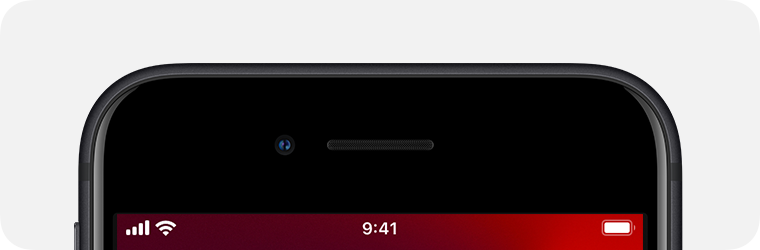
Modely iPhonu s funkciou Touch ID
Ak sa určitá ikona nezobrazuje, pozrite sa do ovládacieho centra, ktoré zobrazíte potiahnutím prstom nadol z pravého horného rohu obrazovky.
Ikony stavu na iPhone
Nižšie sa pozrite, čo znamenajú jednotlivé ikony.
K dispozícii je sieť 5G vášho operátora a iPhone sa môže pripojiť na internet prostredníctvom tejto siete. Funguje s iPhonom 12 a novším. (Nie je k dispozícii vo všetkých oblastiach.)
K dispozícii je sieť 5G vášho operátora s vyššou frekvenciou a iPhone sa môže pripojiť na internet prostredníctvom tejto siete. Funguje s iPhonom 12 a novším. (Nie je k dispozícii vo všetkých oblastiach.)
K dispozícii je sieť 5G E vášho operátora a iPhone sa môže pripojiť na internet prostredníctvom tejto siete. Funguje s iPhonom 8 a novším. (Nie je k dispozícii vo všetkých oblastiach.)
K dispozícii je sieť LTE vášho operátora a iPhone sa môže pripojiť na internet prostredníctvom tejto siete. Funguje s iPhonom 5 a novším. (Nie je k dispozícii vo všetkých oblastiach.)
K dispozícii je sieť 3G UMTS (GSM) alebo EV-DO (CDMA) operátora a iPhone sa môže pripojiť na internet prostredníctvom tejto siete.
K dispozícii je sieť 4G UMTS (GSM) alebo LTE operátora a iPhone sa môže pripojiť na internet prostredníctvom tejto siete. (Nie je k dispozícii vo všetkých oblastiach.)
K dispozícii je sieť GPRS (GSM) alebo 1xRTT (CDMA) operátora a iPhone sa môže pripojiť na internet prostredníctvom tejto siete.
K dispozícii je sieť EDGE (GSM) vášho operátora a iPhone sa môže pripojiť na internet prostredníctvom tejto siete.
Ste v dosahu mobilnej siete a môžete uskutočňovať a prijímať hovory. Ak nie je k dispozícii signál, zobrazuje sa hlásenie „Žiadna služba“ alebo „SOS“.
Na iPhone s podporou funkcie Dual SIM ste v dosahu mobilnej siete a môžete uskutočňovať a prijímať hovory. Ak nie je k dispozícii signál, zobrazuje sa hlásenie „Žiadna služba“ alebo „SOS“.
Môžete využívať volanie cez Wi-Fi. Vedľa ikony je uvedený aj váš operátor.
iPhone je pripojený na internet prostredníctvom siete Wi-Fi.
Ste pripojený prostredníctvom siete VPN.
K sieti VPN už nie ste pripojený.
Apka alebo webová stránka využíva lokalizačné služby. sa môže zobraziť, keď apka, ktorú používate, požaduje informácie o vašej polohe.
Sieť sa aktívne využíva.
Presmerovanie je zapnuté.
Je aktivovaný režim lietadlo. Nemôžete volať ani používať Bluetooth, kým toto nastavenie nevypnete.
Je aktivovaný zámok orientácie na výšku. Obrazovka sa nebude otáčať, kým toto nastavenie nevypnete.
Tichý režim je zapnutý. Pri tomto nastavení sa budú používať iba vibrácie a zvonenie pre hovory, upozornenia a hlásenia bude stíšené. Budíky sa nestíšia.
Je aktivovaná funkcia Nerušiť. Pri tomto nastavení budú volania, upozornenia a hlásenia stíšené, kým toto nastavenie nevypnete. Budíky sa nestíšia.
Môj čas na šoférovanie je zapnutý. Pri tomto nastavení budú volania, upozornenia a hlásenia počas šoférovania stíšené, až kým toto nastavenie nevypnete. Budíky sa nestíšia.
Je zapnutý režim spánku. Pri tomto nastavení budú volania, upozornenia a hlásenia stíšené na základe vášho rozvrhu spánku. Budíky sa nestíšia.
iPhone sa synchronizuje s iTunes.
iPhone je zamknutý pomocou kódu alebo Touch ID.
iPhone je spárovaný s náhlavnou súpravou, náhlavnými slúchadlami alebo slúchadlami do uší.
Je nastavený budík.
Táto ikona informuje o úrovni nabitia batérie Ak je táto ikona žltá, je aktivovaný režim slabej batérie. Ak je táto ikona červená, iPhone je nabitý na menej než 20 %.
Úroveň nabitia batérie spárovaného zariadenia Bluetooth.
iPhone je pripojený na internet prostredníctvom funkcie Osobný hotspot iného zariadenia so systémom iOS.
iPhone sa nabíja.
iPhone je pripojený k systému CarPlay.
Zdieľate obrazovku pomocou služby SharePlay.
Služba SharePlay je aktívna.
Nie je k dispozícii žiadne mobilné ani Wi-Fi pripojenie, no vo vašej oblasti je k dispozícii funkcia SOS cez satelit Funguje s iPhone 14 alebo novším.
Ovládanie hlasom počúva vaše príkazy.
Ak sa v stavovom riadku zobrazuje hlásenie SOS
V stavovom riadku iPhonu alebo iPadu sa môže zobraziť hlásenie SOS. Keď sa toto hlásenie zobrazí, znamená to, že vaše zariadenie nie je pripojené k mobilnej sieti, no môžete uskutočňovať tiesňové volania prostredníctvom sietí iných operátorov.

Hlásenie SOS zobrazené v stavovom riadku iPhonu a iPadu je k dispozícii v Austrálii, Kanade a Spojených štátoch.
Ak je stavový riadok modrý, zelený, červený alebo fialový
Na iPhone X alebo novšom sa farba zobrazuje ako bublina za časom. Na iPhone 8 alebo staršom je farebne zvýraznený celý stavový riadok. Jednotlivé farby majú nasledujúci význam:
iPhone používa zrkadlenie obrazovky alebo apka aktívne používa informácie o vašej polohe.
Práve telefonujete alebo iPhone funguje v režime osobného hotspotu.*
iPhone nahráva zvuk alebo obrazovku.
iPhone zdieľa obsah pomocou služby SharePlay.
* Pri používaní funkcie Osobný hotspot na iPhone 8 alebo staršom sa zobrazuje aj informácia o tom, koľko zariadení je k hotspotu pripojených. sa zobrazuje v stavovom riadku zariadení so systémom iOS, ktoré využívajú osobný hotspot.
Ak v stavovom riadku svieti oranžová alebo zelená kontrolka
V systéme iOS 14 alebo novšom môže v stavovom riadku na iPhone svietiť oranžová alebo zelená kontrolka. Tieto kontrolky svietia, keď apka používa mikrofón alebo kameru.
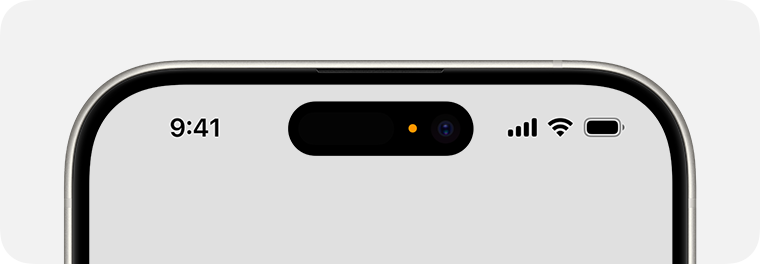
informuje o tom, že niektorá apka v iPhone práve používa mikrofón.

znamená, že niektorá apka na iPhone práve používa buď kameru, alebo kameru a mikrofón.
Ďalšie ikony v ovládacom centre
Prečítajte si o ikonách v ovládacom centre na iPhone.
